פרסומת
שחזור המערכת של Windows עשוי להציל את הישבן כשמחשבך מתחזק. יש המון סיפורי אימה של אנשים ששכחו לבצע גיבויים החבר'ה האלה לא גיבו את הקבצים שלהם, עכשיו תראו מה קרהאם יש משהו שלמדתי במהלך אותן שנים ראשונות של עבודה עם מחשבים (והאנשים המשתמשים בהם), זה היה עד כמה קריטי לא רק לשמור דברים חשובים, אלא גם כדי ... קרא עוד . ובכן, דמיין את הבעיה שאתה יכול למצוא בעצמך, אם לא היית עושה גיבויים של המערכת שלך? כאן נכנס לשחזור המערכת.
מהי נקודת שחזור? האם עליך להשתמש בתכונה שחזור המערכת או שמוטב לך להשבית אותה? ואם תחליט להשתמש בו, איך תצליחו להתקין אותו? בסוף מאמר זה תדע את התשובות לכל אחת מהשאלות הללו, אז המשך לקרוא!
מהן נקודות שחזור?
שחזור מערכת הוא תכונה של מערכת ההפעלה Windows (החל מ- Windows ME) המאפשרת למשתמשים לעשות זאת לשחזר שלהם מערכת לנקודת זמן קודמת. שחזור זה כולל, אך לא מוגבל, לסוגים הבאים של נתונים: קבצי מערכת, יישומים מותקנים, רישום Windows והגדרות מערכת. כפי שאתה יכול לנחש, אסור להקל ראש בשחזור מערכות, אך הם יכולים להיות שימושיים ביותר בנסיבות הנכונות.

שחזור מערכת פועל על ידי יצירה מעת לעת
שחזור נקודות במערכת שלך. אתה יכול לחשוב על נקודות השחזור האלה כתמונות של איך נראית המערכת שלך באותה תקופה. לאחר מכן, באמצעות נקודות שחזור אלה, Windows יכולה לחזור למצב מערכת מהעבר. למותר לציין שאתה לא יכול פשוט לקפוץ חזרה כל נקודת זמן - וזה יהיה שימושי להפליא אך נכון לעכשיו, בלתי סביר.ניתן ליצור נקודות שחזור ידנית על ידי המשתמש או באופן אוטומטי על ידי המערכת אם האפשרות מוגדרת. נקודות שחזור אוטומטיות נוצרות כאשר:
- תוכנה מותקנת שימוש במתקין שמתממשק לשחזור המערכת;
- עדכון חלונות מתקין עדכונים חדשים למערכת;
- מנהלי מערכת מותקנים או מתעדכנים;
- על פי לוח זמנים שהוגדר במערכת.
כדי להשתמש בתכונה שחזור המערכת, תחילה עליך להפעיל אותה. אם כבר החלטת שאתה רוצה לעשות זאת, קפוץ למטה עד החלק האחרון במאמר זה. אבל אם אינך בטוח אם אתה זקוק לשחזור מערכת, אני ממליץ לקרוא את החלק הבא לפני שתקבל את ההחלטה שלך.
האם עליך להשתמש בשחזור מערכת?
בחזרה ב Windows XPשחזור המערכת צבר מוניטין לקוי בגלל האופן בו הוא מיושם. לא זו בלבד שלא היה איטי ביצירת נקודות שחזור חדשות, מעשה ההחזרה לנקודת שחזור קודמת מעולם לא תאם בדיוק את הציפיות. למעשה, אני זוכר כמה פעמים כששחזור המערכת השאיר את מחשב Windows XP שלי במצב גרוע יותר. אבל המערכת משחזרת פנימה ווינדוס 7 ו חלונות 8 שופץ והרבה יותר טוב.
עם זאת, אחד החסרונות הגדולים ביותר בשימוש בשחזור המערכת נותר: זה דורש הרבה שטח דיסק. תמונת מצב של כל המערכת שלך תופסת מקום טוב - גם כאשר היא דחוסה. Windows מקדיש חלק משטח הדיסק כדי לשחזר נקודות, אך ניתן לשנות הקצאה זו על ידי ביצוע הפעולות הבאות:
- פתוח לוח בקרה.
- פתוח מערכת או חפש בפינה השמאלית העליונה, למקרה שלא תוכלו לראות אותו מייד.
- לחץ על הגנת מערכת בצד שמאל.
- לחץ על קבע את התצורה כפתור.
- הזז את שימוש בשטח דיסק המחוון.
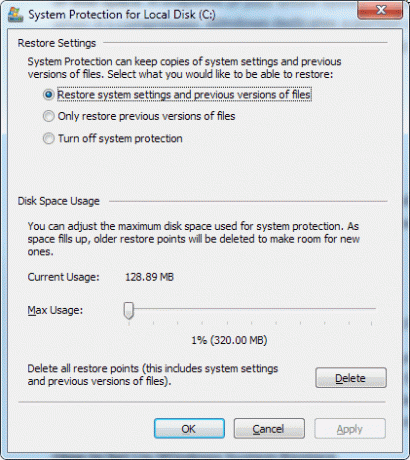
ככל שהחלל שהוקצה יתמלא, נקודות השחזור הישנות יותר יופנו לטובת נקודות חדשות. אתה תמיד יכול למחוק ידנית כל נקודת שחזור למעט הנקודה האחרונה על ידי:
- רוץ ניקוי דיסק בכונן המערכת שלך.
תחת מחשב, לחץ באמצעות לחצן העכבר הימני על כונן המערכת ובחר מאפיינים ואז לחץ על כפתור ניקוי הדיסק. - לחץ על נקה קבצי מערכת.
- לחץ על אפשרויות נוספות כרטיסייה.
- תחת שחזור מערכת והעתקות צל, לחץ על לנקות.
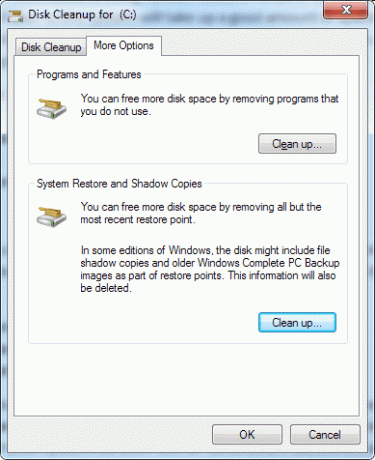
האם אתה מודאג מההשפעה של שחזור המערכת על ביצועי המערכת שלך? היה סמוך ובטוח כי להיט ביצוע הוא זניח מכיוון ששחזור המערכת פועל רק כאשר הוא מופעל באופן ידני או כאשר המערכת שלך כבר במצב פעיל. בנוסף, גם היצירה של נקודות שחזור איננה מיסית מאוד על המערכת.
כיצד להתקין שחזור מערכת של Windows
ב- Windows 7 וב- Windows 8, אין שום סיבה לא להשתמש בשחזור המערכת אלא אם כן אתה משתמש בתוכנית של צד שלישי שמטפלת בנקודות שחזור בדרך משלה. לא תחזור לנקודות שחזור ישנות על בסיס קבוע, אך בסופו של דבר תיתקל בסיטואציה שבה ההחזרה בסופו של דבר תהיה הפיתרון הקל ביותר. ללא שחזור מערכת, אתה עלול למצוא את עצמך במלפפון חמוץ.
אז, השתמש בזה!
אם ברצונך לאפשר שחזור מערכת, בצע את הצעדים הבאים:
- פתוח לוח בקרה.
- פתוח מערכת.
- לחץ על הגנת מערכת.
- לחץ על קבע את התצורה.
- בחר את שחזר הגדרות מערכת וגירסאות קודמות של הקובץ אפשרות.
ואם ברצונך ליצור נקודת שחזור ידנית:
- פתוח לוח בקרה.
- פתוח מערכת.
- לחץ על הגנת מערכת.
- לחץ על צור.
- תן שם לנקודת השחזור.
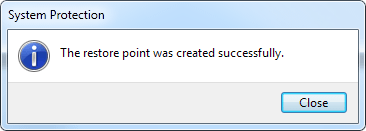
לרוע המזל, למרות ששחזור המערכת טוב בהרבה היום מבעבר, עדיין ישנם זמנים שבהם יתכן שהיא לא תוכל לעשות את מה שאתה מצפה ממנו. למרבה המזל, ראיין יכול להראות לך כיצד לוודא שחזור המערכת פועל כשאתה זקוק לו כיצד לוודא שחזור המערכת של Windows פועל כשאתה זקוק לושחזור מערכת אינו תכונה אוטומטית ב- Windows 7. בדרך כלל זה מופעל כאשר רכשת מערכת חדשה, אך לאחר הפעלת עדכונים, התקנת כלי מערכת או הפעלת רשימת משימות אחרת ש ... קרא עוד וכריס כתב פוסט ב- מה לעשות כאשר שחזור המערכת נכשל שחזור המערכת לא עובד? 5 תיקונים עבור Windows 7 ו- 10שחזור מערכת חוסך את המחשב שלך מאסון. אבל מה אם זה שחזור המערכת נכשל בך? יש לנו את התיקון. קרא עוד . ובמקרה של מחיקות או העלמות מקריות, הנה 4 כלים שיעזרו לשחזר קבצים שאבדו הפוך זמן אחורה: 4 כלים וטיפים לשחזור קבצים שנמחקו ב- Windowsאחד הפגמים הגדולים של Windows יכול להיות ההצלה שלך, אם אי פעם בטעות תמחק קובץ חשוב: מערכת הקבצים של Windows אינה מוחקת בפועל קבצים. עד להחלפתם, ניתן לשחזר קבצים שנמחקו. קרא עוד . לבסוף, תוכלו גם כן רענן או איפס את Windows 8 כיצד לשחזר, לרענן או לאפס את התקנת Windows 8 שלךבנוסף לתכונה שחזור המערכת הרגילה, ל- Windows 8 יש תכונות ל"רענון "ו"איפוס" של המחשב האישי שלך. חשוב על אלה כדרכים להתקנה מהירה מחדש של Windows - שמירה על הקבצים האישיים שלך או מחיקת ... קרא עוד , אם שחזור המערכת נכשל.
סיכום
בבסיסה ניתן לחשוב על נקודות שחזור כגיבוי מערכת: ייתכן שלא תזדקק להן זמן רב, אך כשאתה כן, תשמח שיש לך אותן. בנוסף, שחזור המערכת אינו דורש ממך דבר לאחר שתפעיל אותו ותגדיר אותו. הלהיט של הביצועים זניח וקלות לנהל את קשיי שטח הדיסק, כך שאין סיבה שלא להשתמש בו. למה אתה מחכה?
כיצד שחזור המערכת עזר לך בעבר? אם אינך משתמש בשחזור מערכת, מדוע לא? אנא שתפו אותנו במחשבותיכם בתגובות!
אשראי תמונה: שחזר כפתור באמצעות Shutterstock
ג'ואל לי הוא בעל תואר B.S. במדעי המחשב ומעל שש שנות ניסיון בכתיבה מקצועית. הוא העורך הראשי של MakeUseOf.

